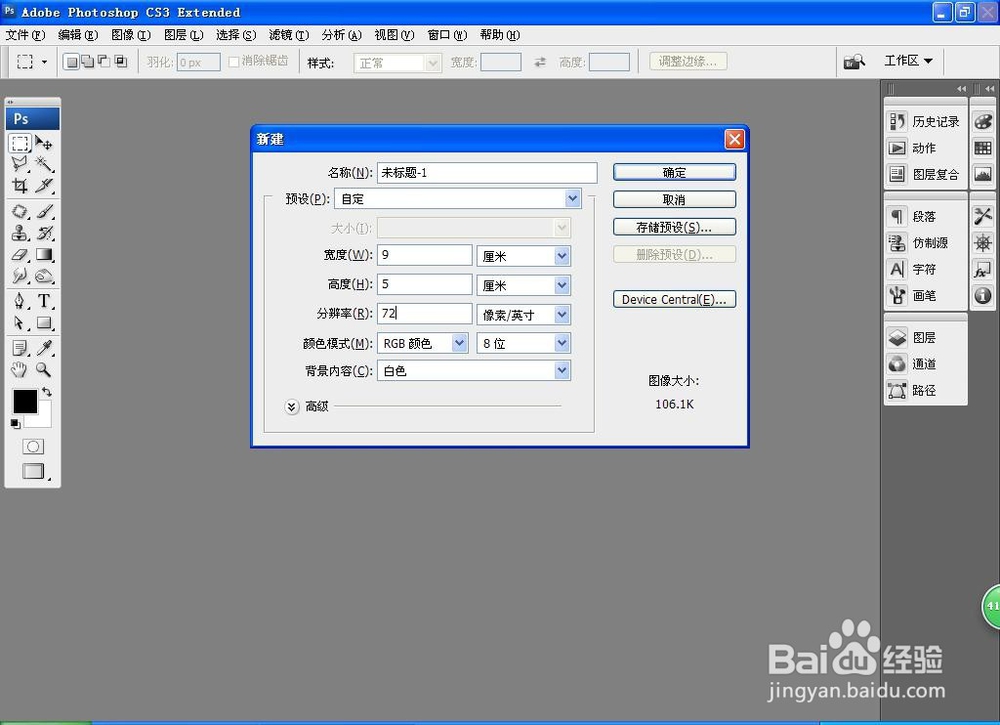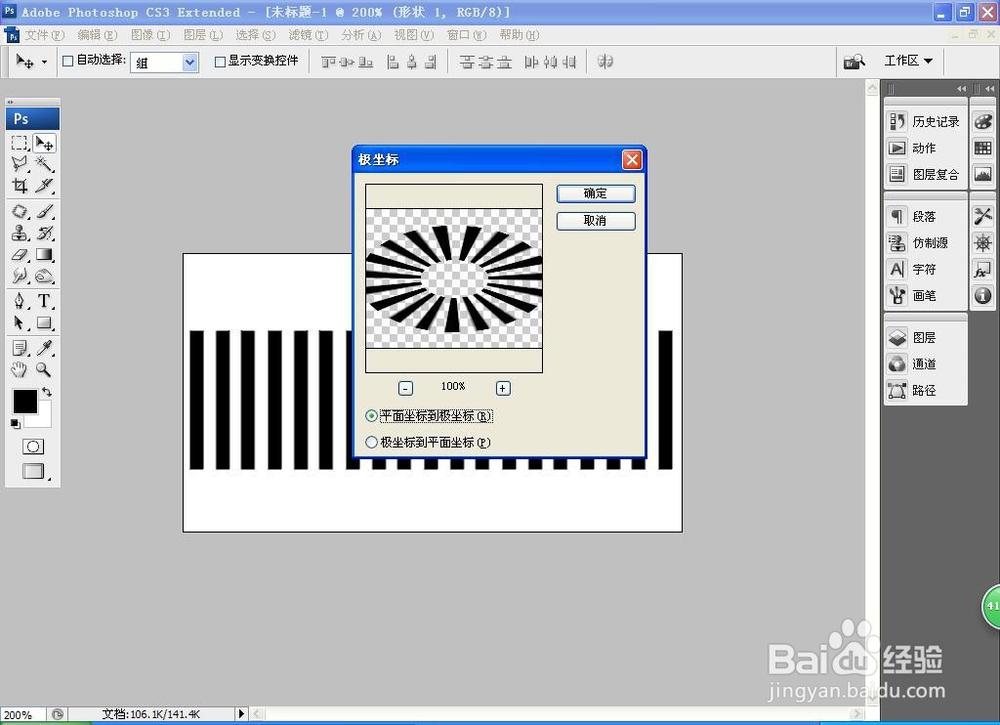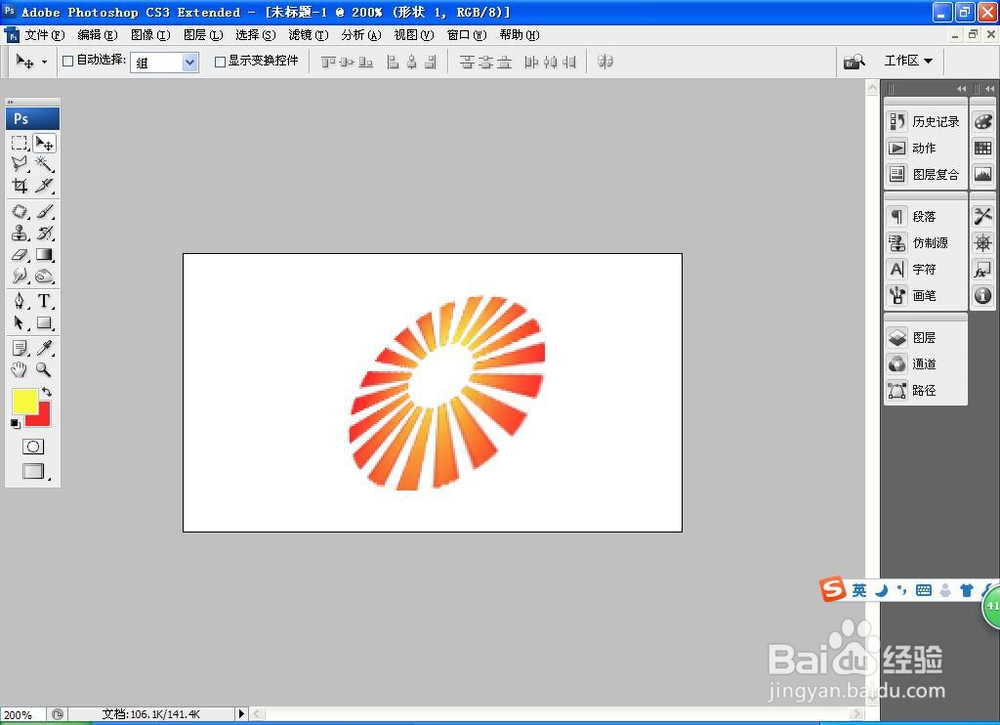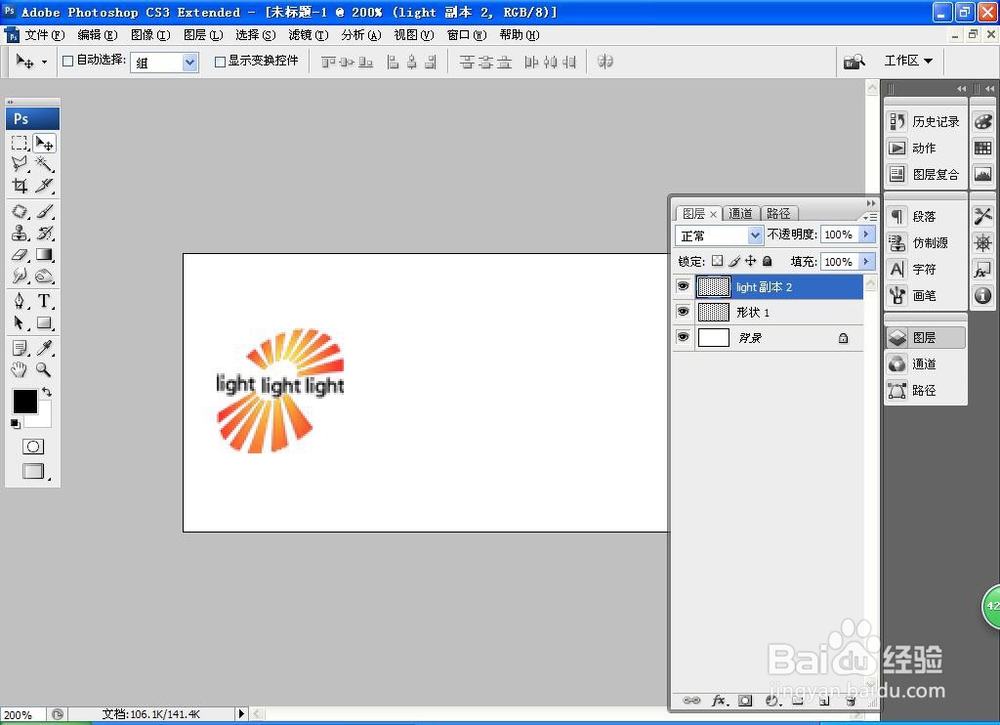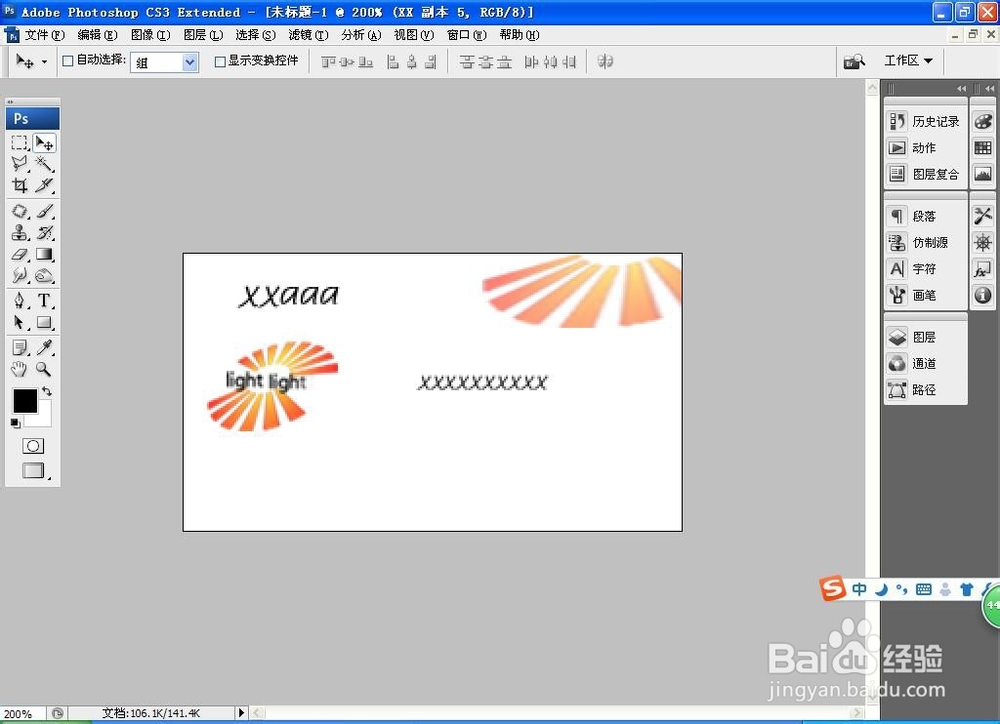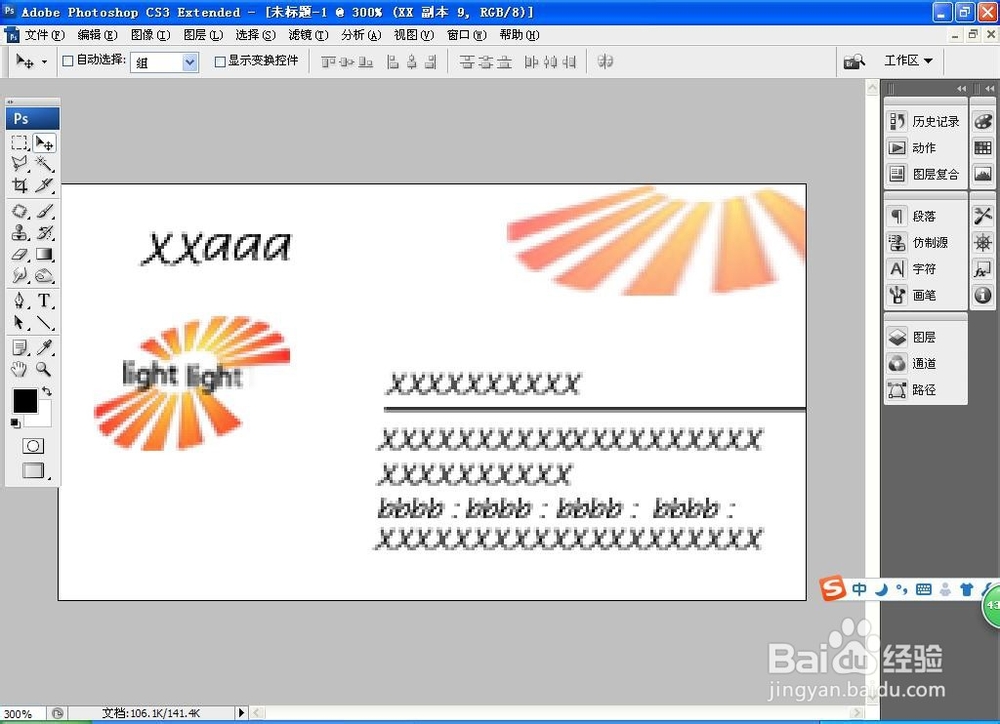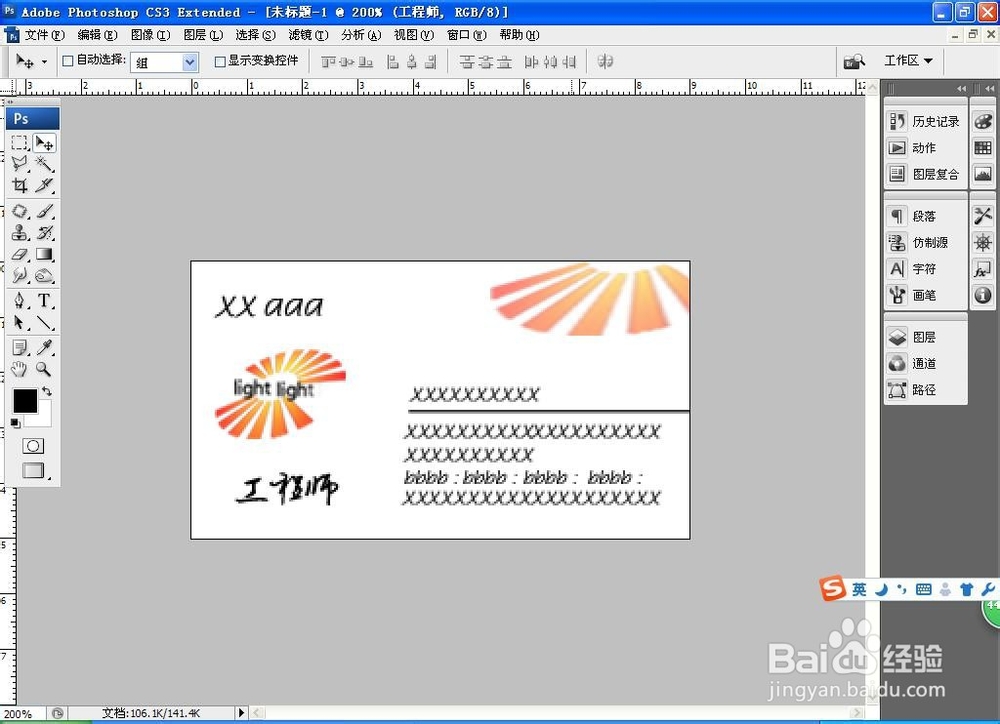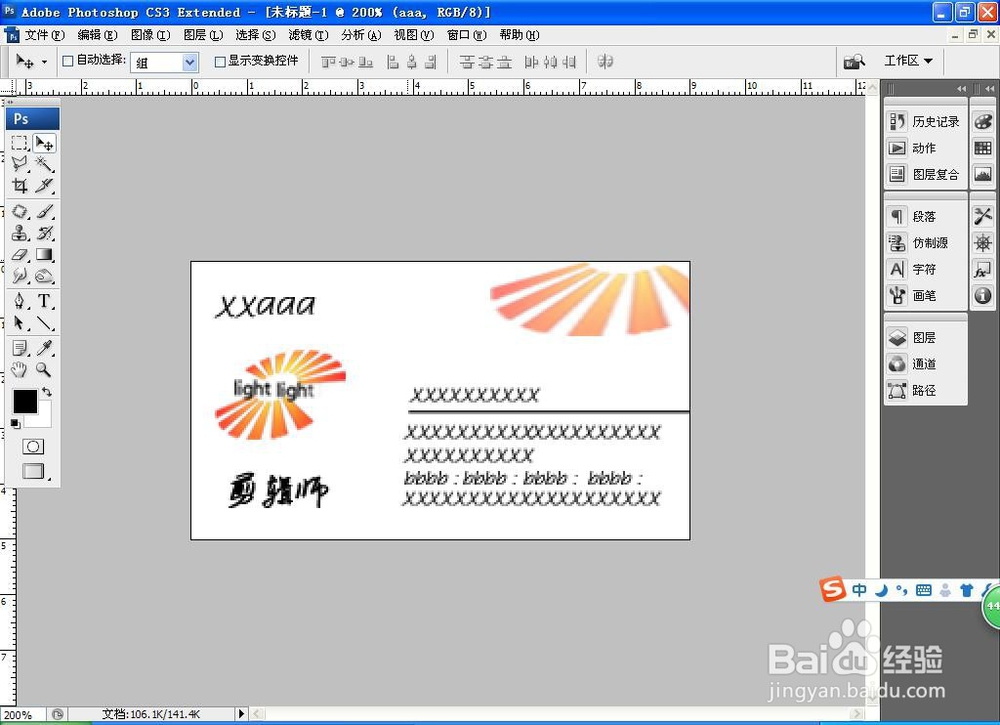如何用PS软件设计名片
1、打开PS,新建一个宽度为9厘米,高度为5厘米,分辨率为72,背景内容设置为白色,点击确定,如图
2、新建图层,选择矩形选区工具,绘制矩形,按alt键复制多个图形,点击确定,选择滤镜,极坐标,设置平面坐标到极坐标,点击确定,如图
3、按crl键调整节点位醅呓择锗置,按crl键载入选区,选择渐变工具,设置渐变颜色从左到右为橙色到黄色的渐变颜色填充,点击确定,如图
4、选择多边形套索工具,绘制选区,按delete键删除部分图形,点击确定,如图
5、选择横排文字工具,输入字体,设置字体颜色为黑色,复制文字,调整字体的大小,点击确定,如图
6、再次复制图形,按多边形套索工具,删除部分图形内容,选择横排文字工具,输入字体,设置字体颜色为黑色,如图
7、选择直线工具,按shift键绘制直线,调整直线的大小,点击确定,如图
8、再次选择横排文字工具,选择草体样式,输入文字,放大字体,如图
9、这样名片就快速设计好了哦,如图
声明:本网站引用、摘录或转载内容仅供网站访问者交流或参考,不代表本站立场,如存在版权或非法内容,请联系站长删除,联系邮箱:site.kefu@qq.com。